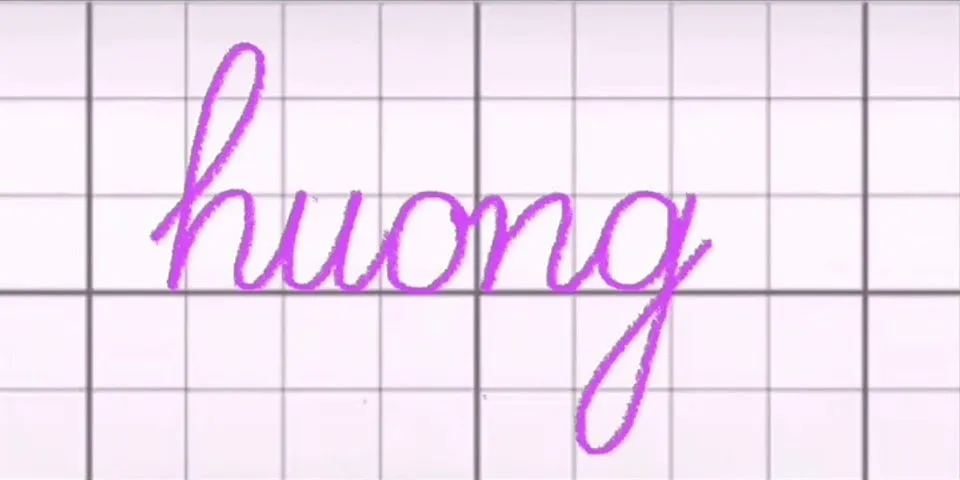vnEdu là một giải pháp học trực tuyến mới dành cho nhà trường, phụ huynh và các em học sinh. Hãy nhanh tay tải và cài đặt các ứng dụng trong hệ sinh thái của vnEdu trong đó có vnEdu LMS để có thể quản lý học tập và tương tác với nhà trường tốt hơn nữa.  Hướng dẫn tải và nộp bài tập về nhà trên App học trực tuyến vnEdu LMS Cách tải và nộp bài tập qua App vnEdu LMS1. Cách cài đặt ứng dụng Từ trình duyệt điện thoại, bạn nhấn vào 1 trong 2 liên kết sau để tải ứng dụng vnEdu LMS về điện thoại: => Link tải vnEdu LMS cho Android => Link tải vnEdu LMS cho iOS  2. Cách tải và nộp bài tập Bước 1: Tiến hành đăng nhập tài khoản trên vnEdu LMS Lưu ý: + Nếu tài khoản là mã học sinh do nhà trường cung cấp, bạn lựa chọn vào mục Tài khoản vnEdu + Nếu tài khoản là tên hoặc địa chỉ email do nhà trường cung cấp, các bạn nhập ngay vào ô đăng nhập được hiển thị tại giao diện chính của ứng dụng  Bước 2: Sau khi đăng nhập thành công, tiến hành lựa chọn đúng link của trường đang theo học  Bước 3: Kéo xuống dưới tìm đến mục Khóa học gần . Tại đây sẽ hiển thị các khóa học đã và đang tham gia.  Bước 4: Tiến hành lựa chọn vào khóa học cần tải bài tập --> Chọn Học Tiếp --> Nhấn Vào Học để tham gia lớp.  Bước 5: Tìm và lựa chọn đến mục Bài Tập Về Nhà.  Bước 6: Ngồi chời một lúc để dữ liệu bài tập được hiển thị. Sau khi hiện file bài tập, bạn nhấn vào tên file để tải về.  Bước 7: Tiến hành cấp quyền bằng cách nhấn Cho phép --> Nhấn vào tên file bài tập một lần nữa.  Sau khi tải file thành công, lúc này bạn có thể làm các bài tập trong file đính kèm của môn học mà thầy cô giáo đã giao. Bước 8: Sau khi làm xong, để noppj bài tập qua app vnEdu LMS, bạn kéo xuống dưới và lựa chọn vào chức năng: Nhập nội dung trả lời của bạn --> Chọn vào mục Kéo và thả file của bạn vào đây...  Bước 9: Tiến hành lựa chọn file bài tập (Có thể là định dạng hình ảnh, file word, file pdf...). Sau khi tải file hoàn tất sẽ hiển thị dòng chữ Upload complete . Lúc này bạn kéo lên trên và nhập nội dung nộp bài --> Cuối cùng nhấn Gửi bài để nộp cho thầy cô giáo.  Như vậy 9mobi.vn đã cùng các bạn đi tìm hiểu về cách tải và nộp bài tập qua App vnEdu LMS. Chúc các bạn thực hiện thành công. Nếu bạn là người mới biết đến giải pháp học trực tuyến vnEdu này và cần nhiều thông tin hơn nữa, có thể tham khảo và Tìm hiểu về bộ 3 vnEdu Connect, vnEdu LMS, vnEdu TeacherTẠI ĐÂY |